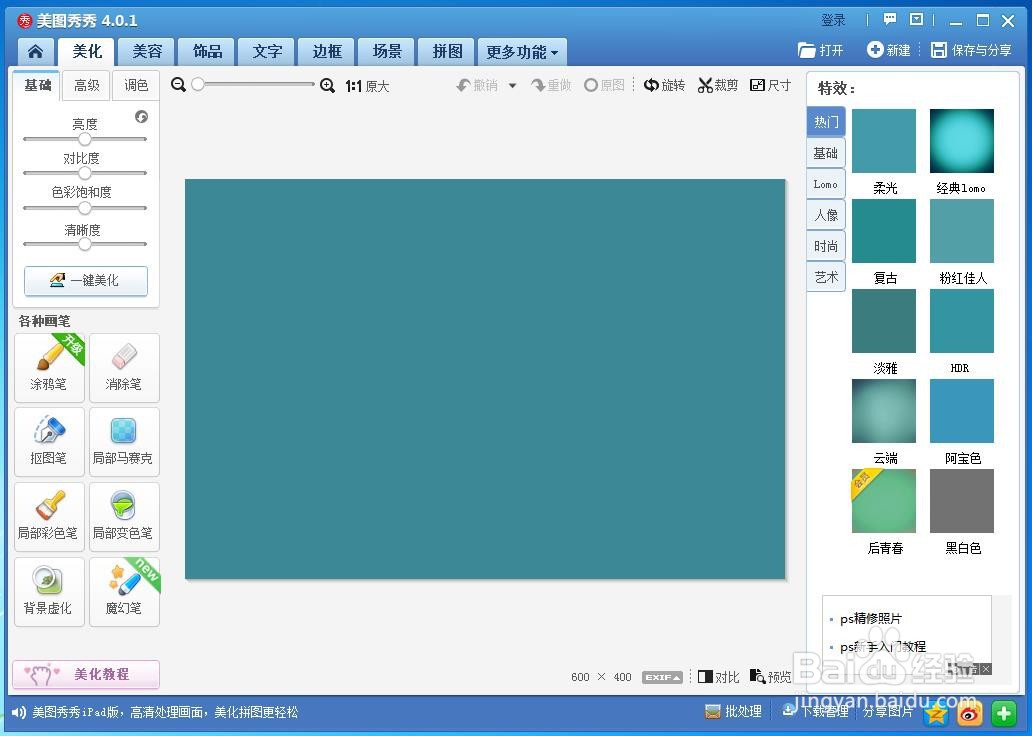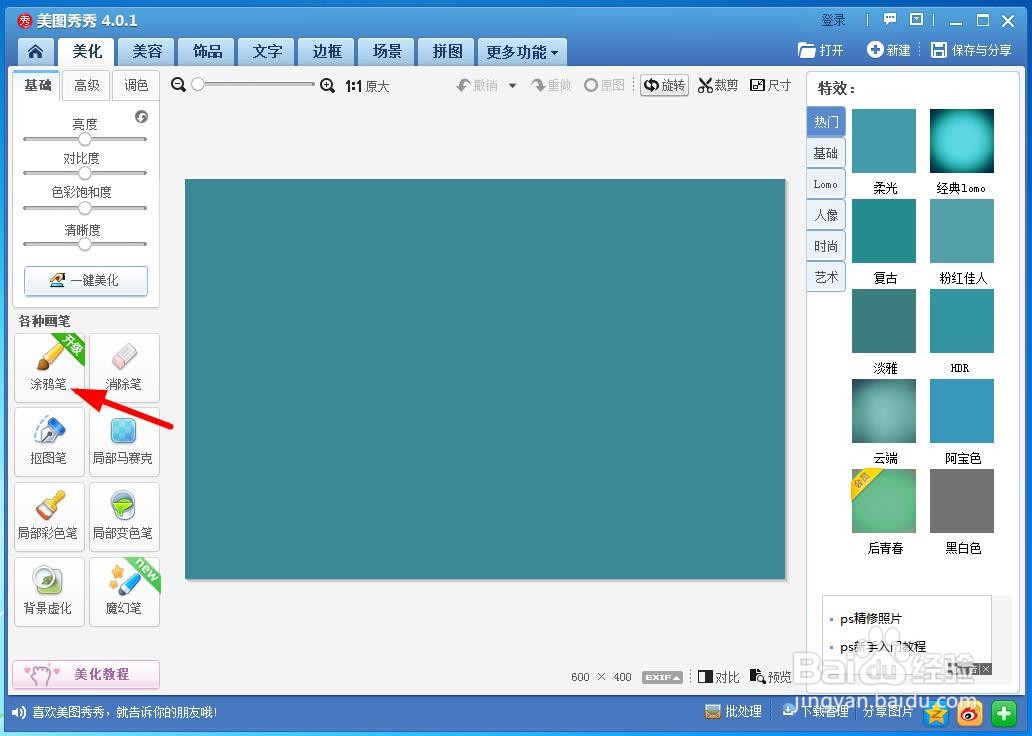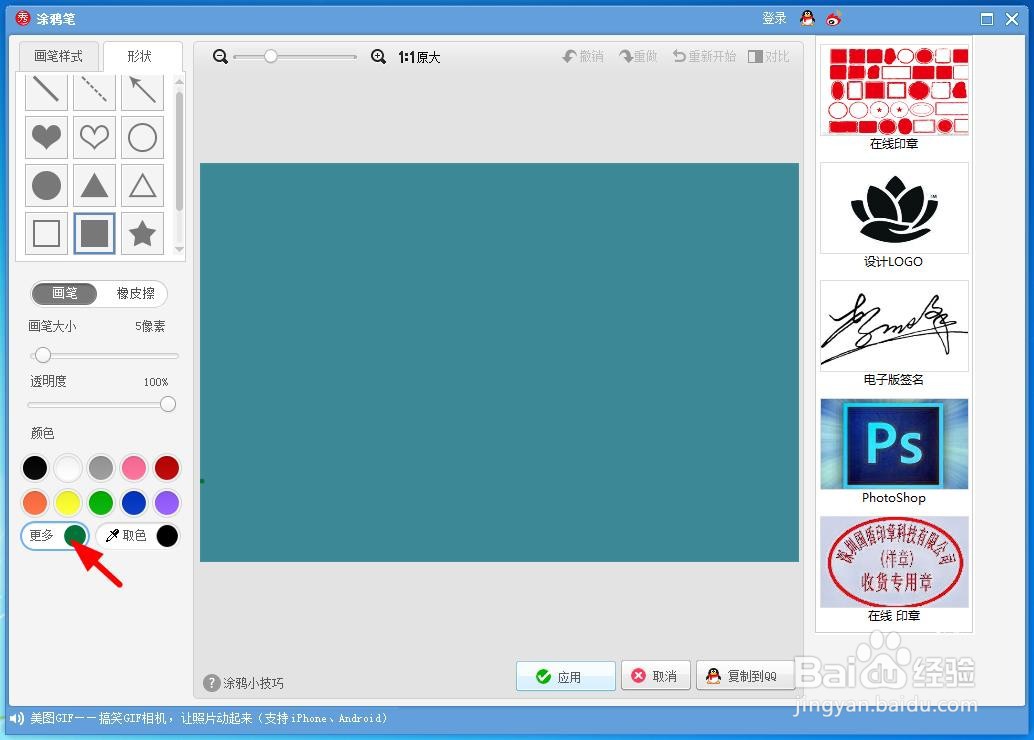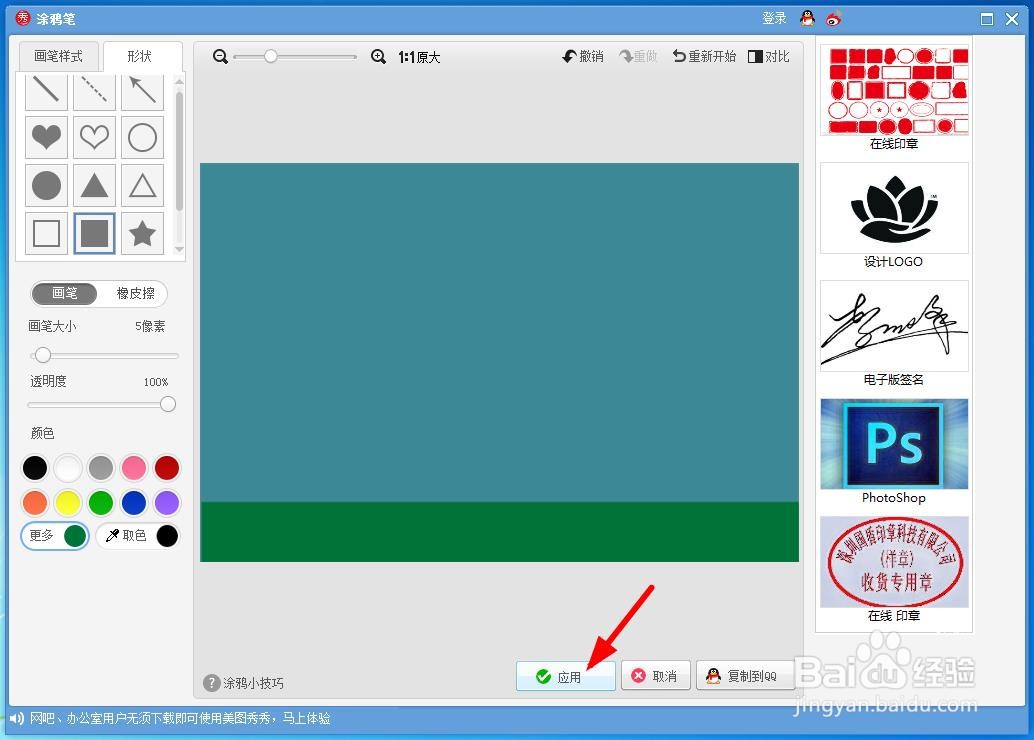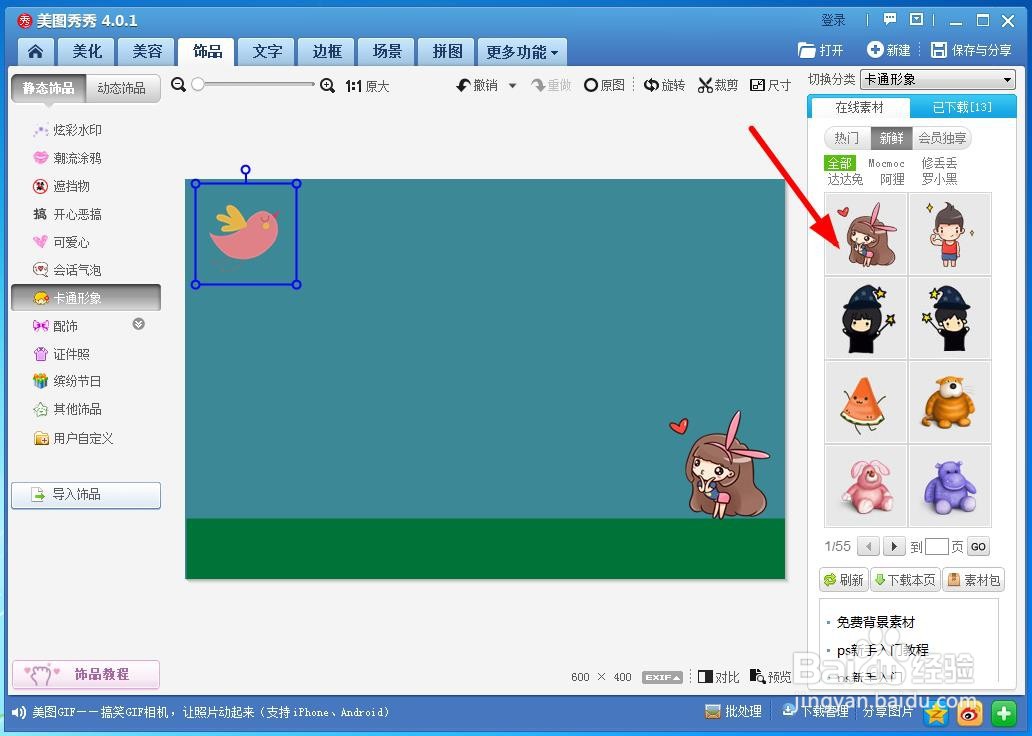教你用美图秀秀制作超级简单的卡通PPT背景
1、 打开“美图秀秀”软件,新建一个纯色画布,
2、 点击“涂鸦笔”,
3、 选择“实心正方形”,颜色选为绿色,在画布下方画出一条绿色块,
4、 点击“饰品”,
5、 根据需要选择两个合适的卡通形象放到画布上,并调整合适的大小和放置位置,
6、 点击“炫彩水印”,找到一个合适的水印添加上去,
7、 这样就做好了。
声明:本网站引用、摘录或转载内容仅供网站访问者交流或参考,不代表本站立场,如存在版权或非法内容,请联系站长删除,联系邮箱:site.kefu@qq.com。
阅读量:69
阅读量:95
阅读量:56
阅读量:80
阅读量:58